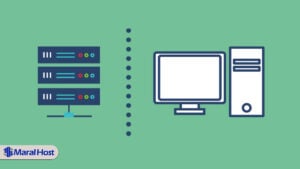وقتی که شما قصد راه اندازی یک سایت اینترنتی برای آنلاین کردن کسب و کار خود، راه اندازی یک سایت علمی، خبری و یا حتی سرگرمی را داشته باشید، زبان ها، پلتفرم ها و سیستم های مدیریت محتوای مختلفی وجود دارند که با استفاده از آنها می توانید این کار را انجام دهید. امکاناتی که هر کدام از این بخش ها در اختیار شما قرار می دهند تقریبا یکسان بوده و نوع استفاده از آن ها متفاوت است. البته این اصل را می توان در مورد زبان و پلتفرم درست دانست اما در مورد سیستم های مدیریت محتوا می تواند اوضاع کمی متفاوت باشد. این مورد که در بعضی از این سیستم ها امکانات خیلی بهتر و بیشتر است، یک اصل پذیرفته شده است. انتقال جوملا به وردپرس یکی از محصولات این تفاوت است.
این دو سیستم مدیریت محتوا هر دو از سیستم های بزرگ و پر طرفدار هستند. اما در بعضی از موارد، امکانت و ویژگی های خاص باعث می شود تغییراتی صورت بگیرد که انتقال جوملا به وردپرس از این دسته خواهد بود. قبل از اینکه ببینیم چرا باید از یک سیستم مدیریت محتوا به دیگری منتقل شویم نیاز است تا کمی در مورد این سیستم ها و امکاناتی که ارائه می کنند صحبت کنیم.
فهرست محتوا
سیستم های مدیریت محتوا و تفاوت هایشان
یک سیستم مدیریت محتوا یا همان Content Management System تمامی امکاناتی که شما برای کنترل محتوای سایت خود نیاز دارید را در اختیار شما قرار خواهد داد و با استفاده از این سیستم ها می توان گفت که شما قادر خواهید بود که هر آنچه که در سایت شما وجود دارد را مدیریت کنید. در اینجا وقتی می گوییم همه چیز دقیقا منظور همه چیز است، محصولات، برگه ها و صفحه های سایت، منوی سایت، پانویس و قسمت های ثابت در هر صفحه، مقاله های نوشته شده و محصولاتی که روی سایت عرضه می شوند.
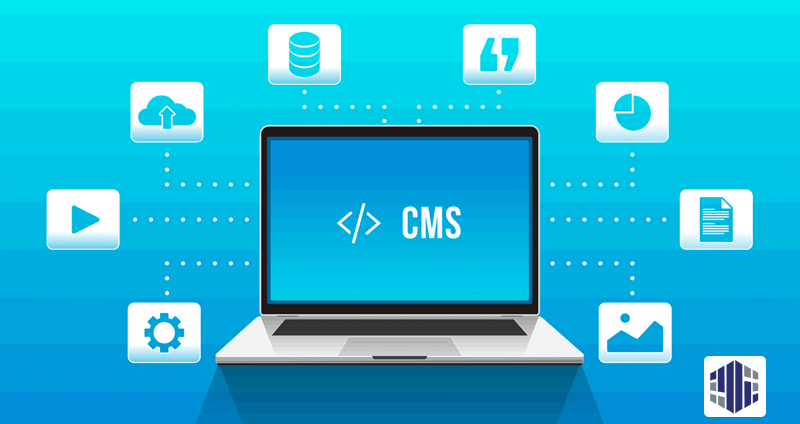
البته این موارد گفته شده را میتوان نیمی از چیزهایی دانست که سیستم مدیریت محتوا برای شما کنترل خواهد کرد. شما میتوانید از طریق CMS یک ابزار جامع برای SEO سایت خود داشته باشید، مسائل امنیتی سایت را کنترل کنید، وضعیت بازدید سایت را کنترل کرده و فروش محصولات سایت خود را مدیریت نمایید، همینطور برای تغییر قالب و یا استراتژی کلی سایت خود نیز از این قسمت می توانید به صورت حرفه ای و کاملی کار خود را انجام دهید. تمامی این موارد به تفصیل در مقاله CMS چیست به بررسی این که سیستم های مدیریت محتوا چه مزایایی دارند و چرا از آنها استفاده می کنیم پرداخته ایم. اما سوال اصلی اینجاست که آیا همه آنها این مزایا را دارند؟
تنوع زیادی در سیستم های مدیریت محتوا وجود دارد و شما با یک جست و جوی ساده میتوانید به تعداد زیادی سیستم مدیریت محتوای حرفه ای و مختلف دست پیدا کنید که هر کدام از آنها در موارد خاصی مانند فروشگاهی، آموزشی، مدیریت ارتباط با مشتری و خیلی حوزه های دیگر برای خود به یک رشد عظیم دست یافته اند و به صورت رایگان و یا غیر رایگان در اختیار شما قرار خواهند گرفت و می توانید از آنها استفاده کنید. اما در این میان سیستم هایی که بتوانند به عنوان یک مورد چند منظوره و کارآمد معرفی شوند زیاد نیستند.
وردپرس و جوملا از آن دسته سیستم های مدیریت محتوایی هستند که میتوان آن را به عنوان یک قالب چند منظوره معرفی نمود و در موارد مختلف از آنها استفاده نمود.
تفاوت های جوملا و وردپرس
انتقال جوملا به وردپرس کاری نیست که بیهوده انجام گیرد و دلایلی پشت این کار وجود دارد که نیاز است اشاره ای به آنها داشته باشیم. جوملا از وقتی که برای اولین بار در سال 2005 وارد عرصه وب شد و به عنوان یک CMS مستقل به ارائه خدمات مشغول شد، فراز و نشیب های زیادی داشته است و توانسته است خود را به عنوان یک سیستم مدیریت محتوای مطرح در رده های بالای فهرست CMS ها نگه دارد. تمامی این موارد با جزئیات کامل در مقاله جوملا چیست گفته شده است و می توانید به جزئیات این سیستم دسترسی داشته باشید. اما وردپرس هم همین موراد را داشته و می توان گفت که خیلی جلوتر از جوملا قرار دارد.
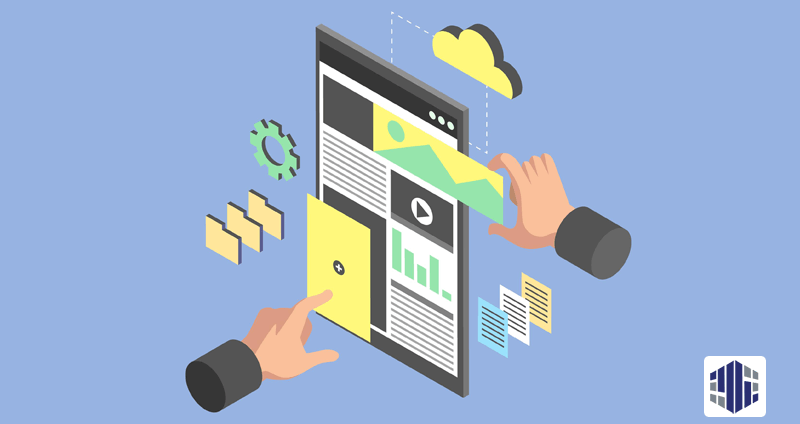
درست است که جوملا یک سیستم مدیریت محتوای محبوب است اما فقط 3 درصد از سایت های برتر از آن استفاده می کنند. این در حالی است که این آمار برای وردپرس بیشتر از 60 درصد می باشد. از نظر امکانات هم میتوان گفت که هر چند جوملا امکانات خوب و بالایی در زمینه های مختلف ارائه می کند و افزونه های رایگان و خوب زیادی دارد. اما وردپرس باز هم بهتر از جوملا است و بیشتر از آن از افزونه های کاربردی بهره می گیرد.
شاید بتوان انتخاب بین جوملا و وردپرس را به انتخاب بین خوب و خوبتر نسبت داد اما با توجه به این مسئله که جوملا رابط کاربری پیچیده تری دارد و کار با آن به دانش بیشتری نیاز دارد، آموزش های کمتری برای آن وجود دارد و ورد پرس هم از نظر بصری ویژگی های بهتری داشته، از نظر امنیتی قوی تر ظاهر شده است و از نظر سئو نیز ابزار های بهتری را ارائه می کند می تواند کاربران جوملا را مجاب کند که وردپرس برای آنها بهتر خواهد بود.
یکی از قابلیت هایی که این دو پلتفرم دارند این است که شما می توانید به راحتی سایت خود را از جوملا روی وردپرس منتقل کنید. انتقال از جوملا به وردپرس کاری است که میتوان آن را در زمان کوتاهی انجام داد و داده های شما نیز تا حد زیادی با قالب ثابت خود به سایت جدید منتقل خواهند شد و خسارتی نیز به شما وارد نخواهد شد. در ادامه به آموزش انتقال جوملا به وردپرس خواهیم پرداخت.
آموزش انتقال جوملا به وردپرس
برای انتقال جوملا به وردپرس تکنیک های مختلفی وجود دارد و شما می توانید سایت جوملای خود را با روش های مختلفی به وردپرس منتقل کنید. اما استفاده از افزونه های کاربردی وردپرس را میتوان به عنوان بهترین روش انتقال جوملا به وردپرس معرفی کرد که شما با تنظیماتی خیلی ساده این کار را انجام خواهید داد و خواهید دید که سایت جوملای شما با تمام مطالب و محتوایی که داشته است به راحتی روی وردپرس منتقل خواهد شد و شما از این پس با ملحق شدن به جامعه بزرگ وردپرس می توانید از امکانات بزرگ این سیستم مدیریت محتوا به طور کامل استفاده کنید.
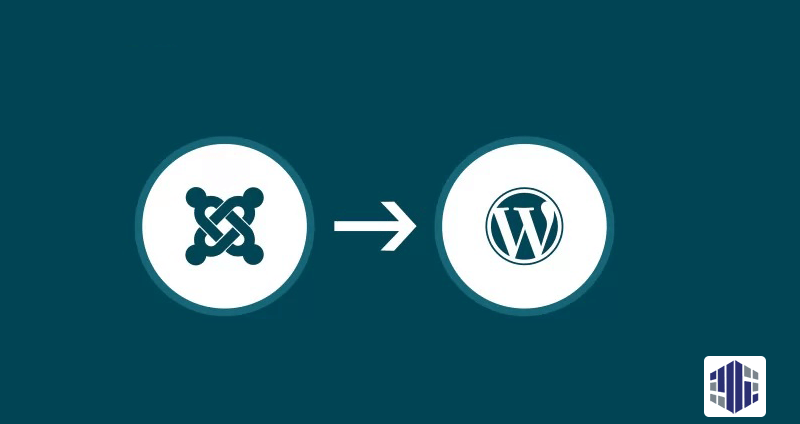
مراحل انتقال جوملا به وردپرس به این صورت می باشد:
نصب وردپرس روی هاست
اولین کاری که باید برای انتقال جوملا به وردپرس انجام دهید این است که ابتدا وردپرس را روی هاست خود نصب کنید، این کار میتواند با دانلود وردپرس و آپلود فایل های آن صورت بگیرد و یا با چند کلیک در کنترل پنل شما به صورت خودکار یک وردپرس برای شما نصب شود. فرقی نمی کند که از چه روشی برای این کار استفاده کنید.
در صورتی که از یک هاست جدا مانند یک هاست وردپرس قوی و یا یک هاست ابری برای سایت خود با سیستم وردپرس استفاده می کنید باید توجه داشته باشید که هاست شما روی همان سروری باشد که هاست قبلی با سایت جوملا روی آن قرار گرفته است. در غیر اینصورت بهتر است ابتدا انتقال را روی همان هاست انجام داده و بعد به هاست جدید خود نقل مکان کنید.
در صورتی که نصب وردپرس با جوملای نصب شده روی هاست شما نیز تداخل داشته باشد می توانید از یک ساب فولدر برای نصب آن استفاده نمایید. و بعد سایت را به سایت اصلی تغییر دهید. در این حالت شما باید در نظر داشته باشید که اگر به ارور و خطایی برخورد کردید در مورد آن با پشتیبان هاست خود صحبت کنید.
نصب افزونه FG Joomla to WordPress
افزونه FG Joomla to WordPress یکی از افزونه هایی است که میتواند کار انتقال جوملا به وردپرس را در سریعترین زمان ممکن و بدون هیچ دردسری برای شما انجام دهد. شما با استفاده از این افزونه قادر خواهید بود تا خیلی از امکانات موجود در سایت جوملای خود را که اکنون فعال هستند به همین صورت به سایت وردپرس منتقل کنید.
برای نصب این افزونه بر اساس روال معمول وردپرس باید به پنل کاربری رفته و از منوی افزونه ها افزودن را انتخاب کنید و نام FG Joomla to WordPress را در افزونه های جدید جست و جو کنید.
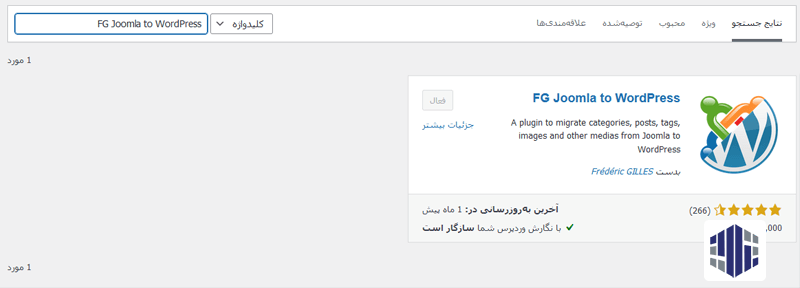
پس از نصب و فعالسازی افزونه ای که در تصویر نیز آن را مشاهده می کنید نوبت به آن رسیده است که به سراغ آن رفته و از آن استفاده کنیم. حالا برای انتقال جوملا به وردپرس شما باید از قابلیت درون ریزی استفاده کنید.
درون ریزی جوملا به وردپرس
این افزونه به این صورت عمل نمیکند که در منوی شما گزینه جدیدی اضافه شود، و گزینه مورد نظر ما در بخش درون ریزی فعال شده است. برای انتقال جوملا به وردپرس باید از منوی ابزار ها روی درون ریزی کلیک کنید. این درون ریزی همان Import است و شما میتوانید انتقال جوملا به وردپرس را از این طریق به راحتی انجام دهید.
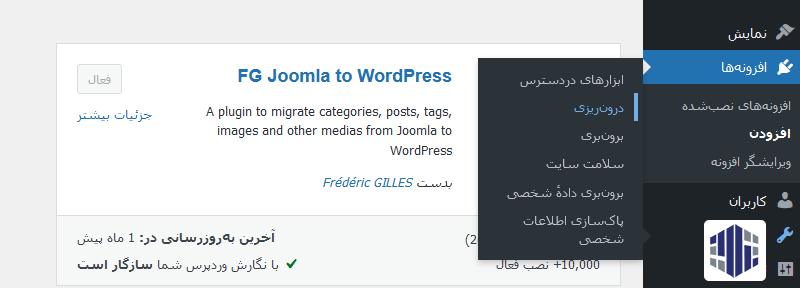
وقتی بعد از نصب افزونه FG Joomla to WordPress به صفحه درون ریزی مراجعه کنید شما در اولین گزینه از گزینه های ارائه شده می توانید جوملا را مشاهده کنید که برای انتقال جوملا به وردپرس باید این گزینه را انتخاب کنید.
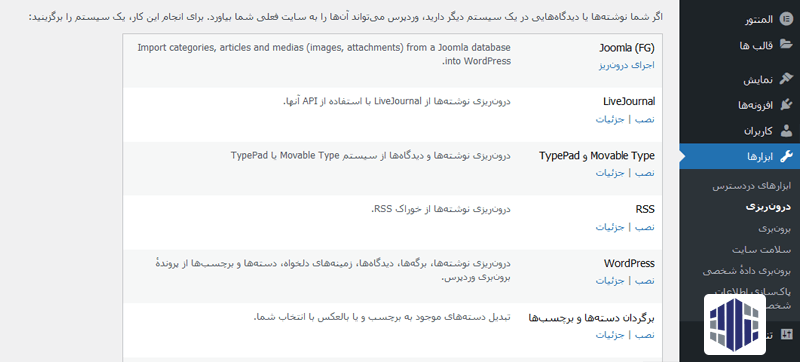
بعد از انتخاب گزینه درون ریزی که زیر Joomla نوشته شده است باید برای ادامه کار فرم ارائه شده را تکمیل کنید.
تکمیل فرم انتقال جوملا به وردپرس
در صفحه ای که مقابل شما قرار دارد یک لیست بلند بالا را در اختیار خواهید داشت. اولین گزینه ای که در فرم انتقال جوملا به وردپرس قابل مشاهده است از شما می خواهد که محتوا فعلی وردپرس را حذف کنید. در صورتی که تازه وردپرس را نصب کرده اید لزومی برای این کار وجود دارد و شما میتوانید به قسمت های بعدی بروید.
اولین قسمت اصلی که باید توسط شما پر شود بخش مربوط به اطلاعات پایگاه داده است که باید آن را از سایت جوملای خود پیدا کرده و در اینجا وارد کنید. برای این کار باید به سراغ فایل های جوملای خود رفته و فایل configuration.php را پیدا کنید. با استفاده از این فایل میتوانید اطلاعات مربوطه را برای پر کردن این فرم پیدا کنید.
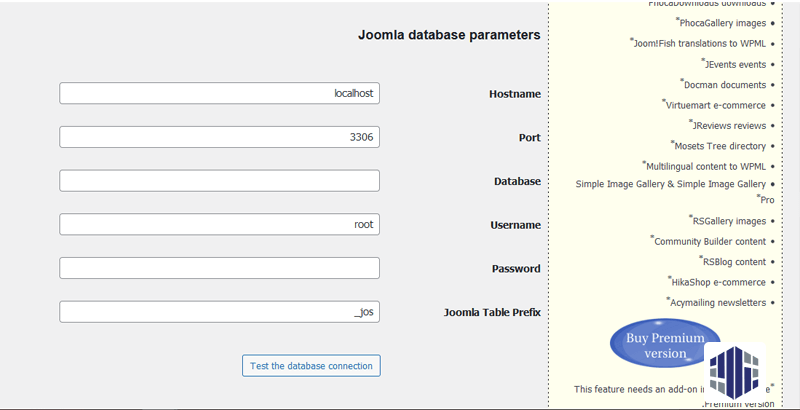
همانطور که در تصویر هم مشاهده می کنید شما باید 6 ردیف از اطلاعات را پر کنید تا این فرم تکمیل شود. ردیف های اول و دوم که Hostname و همینطور Port هستند نیازی ندارد که تکمیل شوند، اما برای سایر فیلد ها باید در فایل مورد نظر دنبال عبارت مورد نظر خود باشید.
فیلد Database نام دامنه شما است که باید برای انتقال جوملا به وردپرس از فایل Configuration پیدا شود. وقتی به این فایل بروید باید دنبال پارامتر $db بگردید و مقدار آن را در این فیلد وارد کنید. برای Username و Password نیز باید دنبال پارامتر های $user و $password بگردید. Joomla Table Prefix نیز تعیین می کند که پسوند های جداول پایگاه داده سایت شما چیست.
بعد از تکمیل این بخش ها نوبت به این میرسد که تعیین کنید در انتقال جوملا به وردپرس چه برخوردی با محتوای سایت شما شود و چه محتوایی را به چه صورت می خواهید به سایت وردپرس جدید خود ایمپورت کنید.
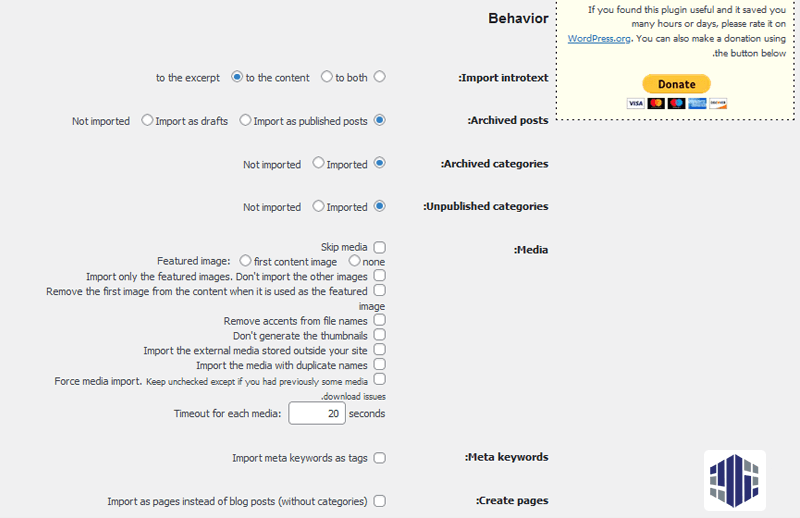
Import introtext اولین گزینه ای است که به شما ارائه خواهد شد و شما این امکان را خواهید داشت که تعیین کند آیا محتوا و کانتنت شما به صورت کامل منتقل شود و یا فقط خلاصه آن منتقل شود. انتخاب گزینه Both نیز به این معنی خواهد بود که به صورت تمام و کمال باشد و در انتقال جوملا به وردپرس هر دو بخش محتوا و خلاصه های آن منتقل شود.
گزینه بعدی که در این بخش فرم با آن سروکار داریم Archived posts است و از ما میپرسد که پست ها به صورت منتشر شده و یا پیش نویس های ذخیره شده داخل سایت وردپرس جدید منتقل شوند و یا اصلا آنها را منتقل نخواهید کرد. انتخاب این گزینه بستگی به استراتژی های ما برای انتقال سایت دارد.
در بخش Archived categories نیز انتقال دسته بندی های منتشر شده و ذخیره شده و در بخش Unpublished categories انتقال دسته بندی های منتشر نشده از شما پرسیده خواهد شد. شما میتوانید بسته به نیاز خود برای انتقال جوملا به وردپرس این موارد را به سایت خود منتقل کنید و یا از انتقال آنها صرف نظر کنید.
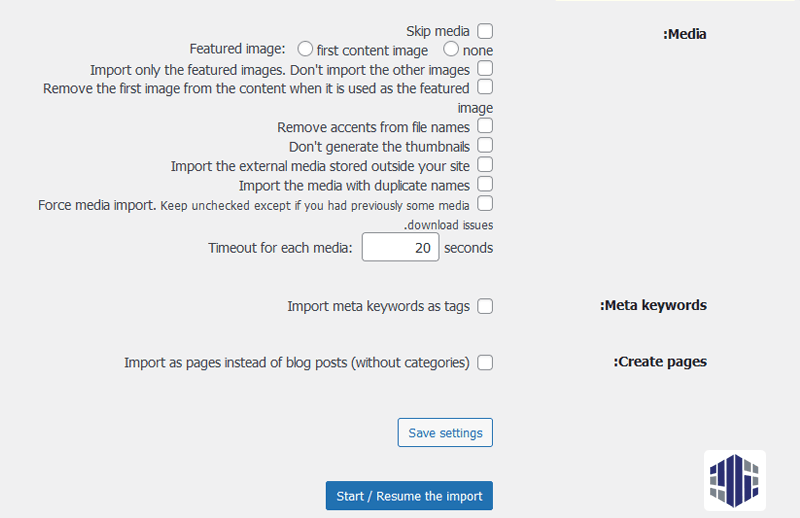
بخش Media مهمترین و بزرگترین مورد در این بخش است که امکانات زیادی را در اختیار شما قرار خواهد داد. این بخش به این صورت طبقه بندی خواهد شد:
Skip Media: هیچ تصویر و رسانه ای منتقل نشود
Featured image: مربوط به عکس های شاخص سایت است که میتواند به صورت پیش فرض (با انتخاب گزینه none) و یا به صورت صرفا تصویر شاخص و تصویر اول هر نوشته منتقل شود.
Import only the featured images: انتخاب این گزینه به این معناست که فقط تصویر شاخص انتقال پیدا کنند و سایر تصاویر در انتقال جوملا به وردپرس جابجا نشوند.
Remove the first image from the content when it is used as the featured image: این گزینه به ما میگوید که در صورتی که اولین عکس از هر نوشته به عنوان عکس شخص معرفی شده است آن را حذف کند. این گزینه برای مواقعی است که این تصویر یک بار در تصاویر شاخص منتقل خواهد شد و دیگر به عنوان یک تصویر موجود در متن منتقل نمی شود.
سایر گزینه هایی که بعد از این گزینه ارائه می شود موارد مربوط به تعیین نام تصاویر و ایجاد کپی ها و thumbnail ها از آنهاست و تاثیر چندانی در انتقال آنها ندارد. در آخر نیز گزینه ای برای Timeout در نظر گرفته شده است که با استفاده از آن میتوان تعیین کرد اگر مدت زمان انتظار برای تصاویر در انتقال جوملا به وردپرس بیش از آن طول کشید، انتقال آن تصویر انجام نشود و به سراغ بقیه فایل ها برود.
در گزینه های بعدی شما این امکان را دارید که Meta Keyword ها را نیز به صورت برچسب برای اطلاعات سایت جدید اضافه کنید. با انتخاب این گزینه شما می توانید تمامی کلمات کلیدی را به صورت برچسب برای نوشته های خود منتقل کنید. با انتخاب آخرین چک باکس نیز به سیستم میگویید که نوشته های منتشر نشده و ذخیره شده را به صورت صفحات و پیج های مجزا وارد سایت وردپرسی جدید شما بکند.
بعد از اتمام تنظیمات انتقال با کلیک بر روی گزینه Start / resume the import کار انتقال جوملا به وردپرس آغاز خواهد شد و نمایشگر درصد انتقال به حرکت خواهد افتاد. اکنون کاری که باید بکنید این است که منتظر بمانید تا کار انتقال جوملا به وردپرس به صورت کامل انجام شده و پیام انتقال موفق را به شما نشان دهد. بعد از آن نوبت به اصلاح و همگام سازی یک مورد کوچک خواهید داشت.
درست کردن پیوند های یکتا
بعد از آنکه انتقال جوملا به وردپرس به پایان برسد و کار شما تمام شود، وقتی که به سایت سر بزنید ممکن است ببینید که خیلی از آدرس های قبلی شما کار نمی کنند و پیوند های یکتای سایت شما با مشکل مواجه شده است. این اگر یک مورد کاملا طبیعی است و باید انتظار آن را داشته باشید. اما جای هیچ نگرانی نیست و این افزونه آن را نیز برای شما درست خواهد کرد.
برای اصلاح این مورد باید به سراغ آخرین بخش از صفحه درون ریزی که مربوط به موارد بعد از انتقال میباشد بروید. در اینجا شما بخشی را خواهید دید که به شما یک تک دکمه آبی رنگ با نوشته Modify internal link ارائه می کند. با کلیک روی این دکمه تمام خرابی هایی که در حین انتقال جوملا به وردپرس ایجاد شده بود برطرف خواهد شد و اکنون شما می توانید بگویید که سایت شما یک سایت وردپرسی است.
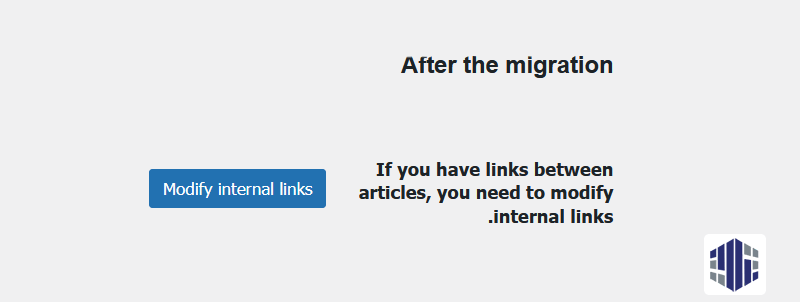
بعد از انجام این مرحله شما دیگر یک سایت وردپرسی دارید که می توانید از مخزن چندین هزارتایی افزونه های آن استفاده کنید و کلیه امکانات و روم های تخصصی و آموزش های حرفه ای برای شما قابل استفاده خواهد بود. در صورتی که در این بین به مشکلی برخورد کردید میتوانید از پشتیبانی هاست خود درخواست کنید که موضوع را بررسی کنند.
نتیجه گیری
وردپرس و جوملا هر دو سیستم های مدیریت محتوای خوب و حرفه ای هستند اما استفاده از وردپرس با توجه به موارد مختلفی مانند منابع آموزشی، سئوی بهتر و افزونه های مختلف میتواند گزینه ایده آل تری باشد. به همین دلیل امکان دسترسی ساده برای کاربران جوملا فراهم شده است تا بتوانند به سادگی انتقال جوملا به وردپرس را انجام دهند. در این مقاله به طور کامل به آموزش ساده ترین روش برای اینکار پرداختیم و دیدیم که چگونه انجام میگیرد. در نظر داشته باشید در صورتیکه در هنگام کانکت شدن به پایگاه داده جوملا با وردپرس مشکلی وجود داشت حتما یوزرنیم و پسورد خود را چک کنید و در صورت برطرف نشدن حتما این مورد را با پشتیبانی سایت خود مطرح کنید.